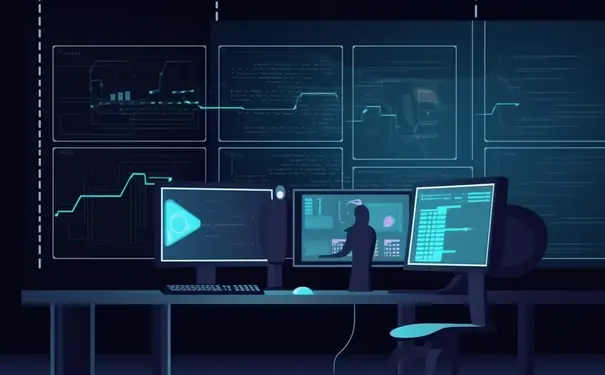
Visual Studio Code(VSCode)之所以运行缓慢可能是由于扩展插件过多、系统资源占用高、编辑大型文件、启动时加载大量文件、软件本身的性能问题,以及配置不当。例如,扩展插件过多可能会增加启动时间并占用更多系统资源,使得编辑器反应迟钝。尤其是一些性能不佳的插件可能会导致整个编辑器变慢,因为它们需要在后台运行服务或执行复杂计算。
在详细分析前,先让我们聚焦在扩展插件过多这一常见原因。插件提供了额外的功能和工具,但是每安装一个插件,都会消耗一定的系统资源。有些插件可能会在后台运行重量级的进程,导致系统资源占用率升高。此外,不同插件之间可能会发生冲突,影响VSCode的性能。优化插件使用、更新或删除不必要的插件、确保插件质量,都是提升VSCode运行速度的有效方法。
接下来,将逐一详细探讨导致VSCode运行慢的各种原因及解决办法。
一、系统资源和配置问题
CPU和内存占用
VSCode运行缓慢常常与计算机的CPU和内存占用有关。如果其他程序占用了大量的系统资源,VSCode自然就没有足够的资源来保持流畅运行。使用任务管理器或类似工具检查并结束不必要的高占用进程,可以显著提升VSCode的响应速度。
硬盘性能
如果VSCode安装在机械硬盘上,而非SSD(固态硬盘),那么读写速度较慢也是造成运行迟缓的原因之一。因此,将VSCode及其工作空间移至SSD可以大幅提升性能。
二、优化插件使用
管理扩展插件
审视并管理VSCode的扩展插件。定期检查和更新插件,卸载不常用或性能不佳的插件。使用插件时注意其性能评价,避免使用那些已知会拖慢VSCode速度的插件。
插件冲突和错误
有时,插件之间的冲突也会导致性能问题,尝试在安全模式下运行VSCode,这时不会加载任何扩展,可以帮助确定问题是否由特定的扩展引起。
三、编辑大型文件
分割文件
当编辑大型文件时,VSCode可能会变慢,因为它需要处理更多的数据。在可能的情况下,将大型文件分割为较小的多个文件,能够减轻编辑器的负担。
禁用不必要的特性
某些面向大文件优化的设置可以在编辑大型文件时禁用,如语法高亮和自动完成,以提高性能。
四、性能调优与设置
更改设置
调整VSCode的一些性能相关设置,比如禁用代码折叠、减少自动保存频率等,可以帮助提升编辑器的响应速度。
资源监控
使用内建的“进程资源管理器”来监控VSCode相关进程的资源占用,以识别性能瓶颈。
五、软件和硬件兼容性
更新软件
确保VSCode及其扩展插件都更新到最新版本。开发者不断地在新版本中进行性能优化和修复。
硬件升级
最终,如果上述方法都不能解决问题,可能需要考虑升级硬件。增加内存、使用更快的处理器或更换为SSD,都可以提升VSCode的运行速度。
六、工作区优化
减少工作区大小
减少工作区的大小和内容,这样VSCode在启动和搜索文件时会更快。
优化项目结构
合理组织项目结构,减少嵌套层级深的目录,可以提升文件访问速度。
七、其他技巧
关闭预览模式
在编辑文件时,关闭预览模式可以避免频繁打开和关闭文件带来的性能损耗。
网络文件存取
如果VSCode需要访问网络位置的文件,网络延迟和读写速度可能会影响性能。尽可能在本地工作,或改善网络条件。
通过上述方法,大多数情况下可以显著提升VSCode的运行速度。只要细心调优和管理,VSCode可以成为一个高效的代码编辑器。
相关问答FAQs:
1. 为什么我的VSCode运行速度很慢?
VSCode在运行速度上受多个因素影响,如计算机配置、插件数量、工作区大小等。如果你的VSCode运行缓慢,可能是以下原因之一:
- 插件冲突或过多的插件:插件是VSCode的核心功能,但安装过多或不兼容的插件可能导致性能下降。尝试禁用不需要的插件或卸载冲突插件,以提高性能。
- 大型工作区:如果你的工作区包含大量文件或文件夹,VSCode可能需要更多的资源来处理它们。可以考虑将大型工作区拆分为多个较小的工作区,以提高运行速度。
- 计算机配置低:VSCode的性能也受到计算机配置的限制。如果你的计算机配置较低,如CPU、内存等,可能会导致VSCode运行缓慢。升级硬件或考虑使用轻量级的编辑器可能会改善性能。
2. 如何提高VSCode的运行速度?
如果你希望提高VSCode的性能,可以尝试以下方法:
- 关闭不需要的插件:禁用或卸载不需要的插件,只保留必要的插件。这将减少插件加载的资源消耗,提高运行速度。
- 限制工作区的大小:如果你的工作区较大,可以考虑将其拆分为多个较小的工作区。这将减少VSCode需要处理的文件数量,提高响应速度。
- 更新VSCode版本:定期更新VSCode版本,新版本通常修复了一些性能问题,并引入了优化和改进。
- 升级计算机硬件:如果可能,将计算机的硬件升级到更高的配置,如CPU、内存等,可以显著提高VSCode的运行速度。
3. 如何优化VSCode的运行性能?
除了关闭不需要的插件和限制工作区大小,还有一些其他方法可以优化VSCode的运行性能:
- 启用VSCode的工作区堆栈:将工作区的文件分组到树状视图中,以便更快地切换和访问文件。
- 使用本地终端:VSCode提供了一个内置的终端功能,使用本地终端可以减少切换应用程序的需求,提高效率。
- 开启硬件加速:在VSCode的设置中,可以启用硬件加速以提高绘图性能。这对于处理复杂的代码文件或图形界面非常有帮助。
- 调整VSCode的配置:VSCode提供了一些可调整的配置选项,如内存限制、文件的自动保存频率等。根据自己的需求和计算机资源来调整这些选项,以达到最佳性能。
希望以上方法能帮助你提高VSCode的运行速度和性能!
文章标题:vscode为什么那么慢,发布者:worktile,转载请注明出处:https://worktile.com/kb/p/701571

 微信扫一扫
微信扫一扫  支付宝扫一扫
支付宝扫一扫 